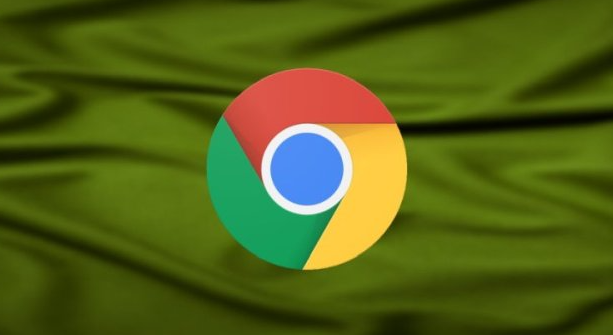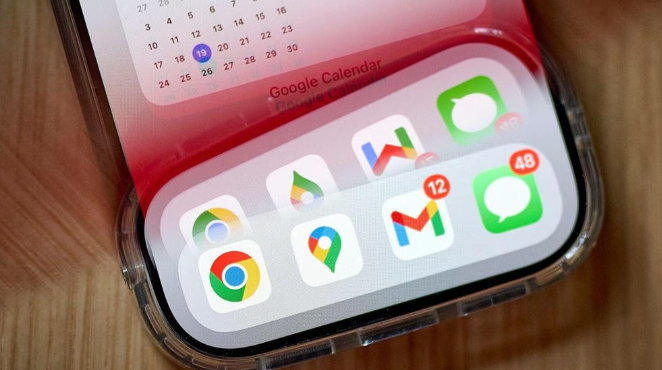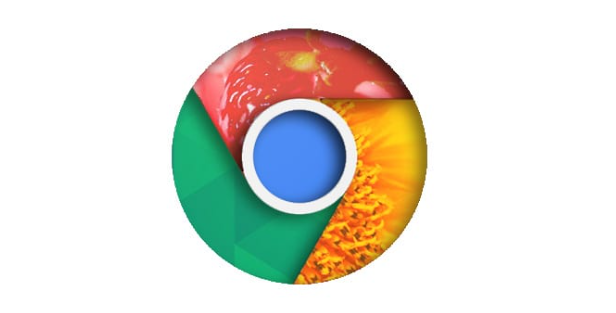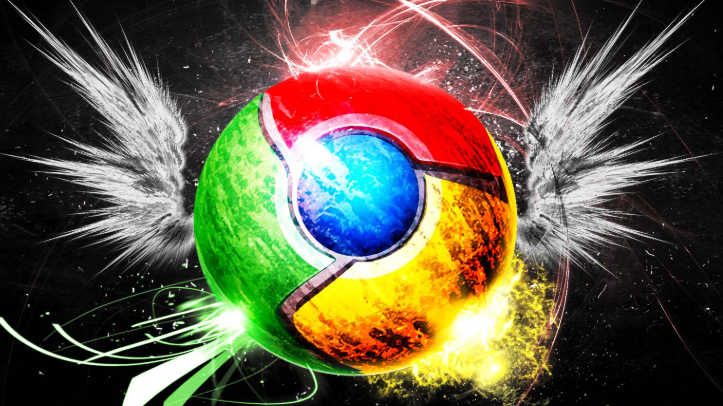Google Chrome浏览器浏览历史清理及隐私保护技巧
时间:2025-07-28
来源:谷歌浏览器官网
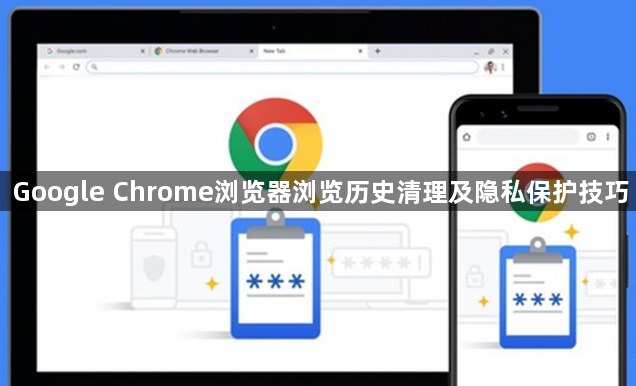
1. 手动清除浏览记录
- 点击浏览器右上角的三个竖点菜单图标,选择“历史记录”,再点击“清除浏览数据”。在弹出窗口中勾选“浏览历史记录”“Cookie及其他站点数据”和“缓存图像与文件”等选项,设置时间范围后点击确认即可删除指定时段内的相关信息。定期执行此操作能有效减少个人痕迹留存。
2. 启用高级数据加密保护
- 进入设置页面的“隐私与安全”板块,找到并开启“使用高级浏览数据保护”功能。该模式会在向服务器传输数据时自动进行加密处理,降低中间人攻击风险,增强通信安全性。
3. 管理第三方Cookie权限
- 通过地址栏输入 `chrome://settings/content/cookies` 访问Cookie管理界面。用户可按站点限制特定域名下的追踪脚本运行,或直接屏蔽所有非必要第三方Cookie。对于频繁弹窗的广告联盟域名,建议设置为阻止状态以减少跨站监控可能性。
4. 关闭无用扩展程序的数据访问权
- 打开扩展管理页面(`chrome://extensions/`),逐一检查已安装插件的权限列表。撤销那些无需长期获取用户数据的扩展的敏感权限,例如位置信息、联系人访问等。特别是来源不明的工具类插件,应严格限制其后台运行能力。
5. 使用无痕浏览模式隔离活动轨迹
- 新建隐身窗口(快捷键Ctrl+Shift+N),在此模式下产生的临时文件、表单输入记录均不会保存到本地磁盘。适合处理敏感事务如在线支付、医疗咨询等场景,避免事后被他人通过常规历史记录追溯操作路径。
6. 定期清理下载记录与表单填充保存内容
- 在设置菜单的“高级”区域找到“下载内容”条目,手动移除不再需要的已下载文件元数据。同时检查“自动填充”模块中的地址、信用卡号等信息是否仍需保留,及时删除过期或冗余条目防止泄露风险。
7. 配置网站权限精细化控制
- 当访问新网站时留意浏览器顶部出现的摄像头、麦克风等设备调用提示,默认选择拒绝授权。后续若确实需要使用相关功能再单独为可信站点开放特定权限,避免一次性授予过多持续性的硬件访问许可。
8. 利用安全DNS提升网络层防护等级
- 修改系统网络设置为公共DNS服务(如Cloudflare的1.1.1.1),替代运营商提供的默认解析节点。此举既能加速域名解析过程,又能规避部分基于传统DNS协议的流量嗅探攻击,间接强化隐私保障效果。
9. 禁用个性化推荐算法关联账户体系
- 登录谷歌账号后前往账户管理中心,关闭广告个性化推送开关。虽然不能完全脱离账号体系独立存在,但至少能减少基于兴趣标签的用户画像构建行为,降低跨平台数据联动分析的概率。
按照上述步骤操作后,用户能够有效管理Chrome浏览器的浏览历史和隐私设置,并根据个人需求进行精细化调整。对于持续存在的特殊情况,建议结合多种方法进行交叉验证,找到最适合当前环境的个性化解决方案。